
- •I. Быстрый Старт
- •Установка и запуск NL5
- •Установка NL5
- •Типы файлов
- •Запуск NL5
- •Создание и Симуляция Вашей Первой Схемы
- •Ввод схемы
- •Редактирование параметров компонентов
- •Установки переходного процесса (transient)
- •Данные переходного процесса
- •Запуск анализа переходного процесса
- •Установки частотной характеристики (AC)
- •Данные AC
- •Запуск AC анализа
- •Лицензия NL5
- •Single PC License
- •Portable License
- •Network License
- •Personal License
- •II. Интерфейс Пользователя
- •Графический Интерфейс Пользователя
- •Основное Окно
- •Основное Меню (Main Menu)
- •Основная инструментальная панель (Main Toolbar)
- •Строка состояния (Status Bar)
- •Панель выбора (Selection Bar)
- •Панель навигации
- •Окна документа
- •Другие окна
- •Окна диалогов
- •Помощь (Help)
- •Горячие клавиши
- •Предпочтения (Preferences)
- •Preferences (предпочтения)
- •Application (приложение)
- •Document (документ)
- •Schematic (схема)
- •Drawings (рисунки)
- •Mouse (Schematic) (мышь, схема)
- •Components (компоненты)
- •Symbols (символы компонентов)
- •Warnings (предупреждения)
- •Graphs (графики)
- •Table (таблица)
- •Legend (условные обозначения, список кривых на графике)
- •Annotation (аннотация)
- •Text (текст)
- •Mouse (Graphs) (мышь, графики)
- •Transient (переходный процесс)
- •HTTP Server
- •Печать
- •Форматирование печати
- •Формат данных
- •Нечувствительность к регистру (case-insensitivity).
- •Числа
- •Имена
- •Операторы
- •Функции
- •Выражения
- •Язык C
- •Comments (комментарии)
- •Data types (типы данных)
- •Variables (переменные)
- •Arrays (массивы)
- •Statements and operators
- •Скрипт
- •Синтаксис
- •Команды
- •Примеры скрипта
- •III. Схема
- •Окно схемы
- •Редактирование схемы
- •Курсор
- •Проводник
- •Соединение (Connection)
- •Земля
- •Компонент
- •Вид компонента (View)
- •Этикетка (Label)
- •Атрибуты
- •Рисунки (линия, прямоугольник, овал)
- •Текст и Переменные
- •Прокрутка и масштабирование
- •Выделение и сброс выделения
- •Удаление
- •Перемещение и копирование
- •Отключить и включить (Disable and Enable)
- •Повернуть, отразить, перевернуть (Rotate, Mirror, Flip)
- •Формат
- •Отменить и выполнить повторно (Undo, Redo)
- •Команды редактирования схемы
- •Клавиатура и горячие клавиши
- •Операции с мышкой
- •Компоненты и модели
- •Формулы
- •Функции
- •Редактирование конфигурируемого компонента (customized)
- •Работа с подсхемами
- •Работа с PWL моделью
- •Работа с PWL источником
- •Работа с моделью List
- •Работа с моделью Table
- •Работа с двухмерной (2D) моделью Table
- •Работа с моделью C
- •Работа с моделью DLL
- •Окно Компонентов (Componets Window)
- •Инструментальная панель
- •Список компонентов
- •Выбор модели
- •Редактирование параметров
- •Окно переменных (Variables Window)
- •Панель инструментов
- •Редактирование переменных
- •Листы (Sheets)
- •Группы
- •Проверка схемы
- •Инструменты схемы
- •Renumber (перенумерация)
- •Initial Conditions (начальные условия)
- •Clean Up (чистка)
- •Formulas (формулы)
- •Parameters (параметры)
- •Transform (преобразование)
- •Свойства (Properties)
- •Симуляция
- •Алгоритм симуляции
- •Данные симуляции
- •Установки переходного процесса (Transient Settings)
- •Advanced Settings
- •Данные переходного процесса (Transient Data)
- •Инструментальная панель
- •Traces (кривые)
- •Симуляция
- •Окно переходного процесса (Transient window)
- •График
- •Legend (условные обозначения)
- •Курсоры
- •Текст
- •Storage (накопитель данных, «хранилище»)
- •Data table (Таблица данных)
- •Прокрутка и масштабирование
- •Команды переходного процесса
- •Клавиатура и горячие клавиши
- •Операции с мышкой
- •Инструменты переходного процесса (Transient Tools)
- •DC sweep
- •XY diagram (XY-диаграмма)
- •Amplitude histogram (амплитудная гистограмма)
- •Histogram (гистограмма)
- •FFT (Быстрое Преобразование Фурье)
- •Eye diagram (Глазковая диаграмма)
- •Markers (маркеры)
- •Power (мощность)
- •Line snapshot
- •V. Частотная Характеристика (AC)
- •Симуляция
- •Метод линеаризации схемы
- •Метод «включения» источника (Sweep AC source)
- •Z-преобразование (Z-transform)
- •Данные симуляции
- •Установки AC (AC Settings)
- •Advanced Settings
- •Данные AC (AC Data)
- •Инструментальная панель
- •Traces (кривые)
- •Выполнение симуляции
- •Окно AC (AC window)
- •График
- •Legend (условные обозначения)
- •Курсоры
- •Text.
- •Storage (накопитель данных)
- •Data table (Таблица данных)
- •Прокрутка и масштабирование
- •Команды AC
- •Клавиатура и горячие клавиши
- •Операции с мышкой
- •Инструменты AC (AC Tools)
- •Histogram (гистограмма)
- •Smith Chart (Диаграмма Смита)
- •Диаграмма Найквиста
- •Диаграмма Николса
- •Markers (маркеры)
- •VI. Инструменты (Tools)
- •Скрипт
- •Выполнение скрипта
- •Console (консоль)
- •Командная строка
- •Sweep (серия)
- •Оптимизация
- •HTTP link
- •Запуск HTTP сервера
- •Посылка URL запроса
- •Запуск симуляция
- •Пример связи NL5-MATLAB
- •VII. Приложения (Attachments)
- •Label
- •2. Operators
- •3. Functions
- •4. Script commands
- •5. END USER LICENSE AGREEMENT
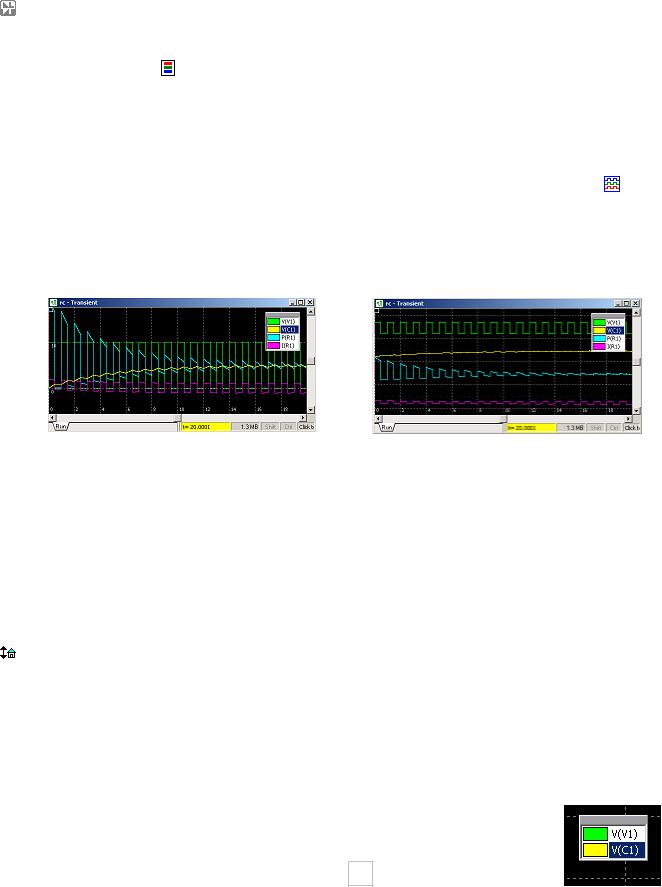
NL5 circuit simulator |
Руководство Пользователя |
Show legend. Выберите, чтобы показать окно условных обозначений. Также используйте
кнопку Legend |
|
на инструментальной панели или в контекстном меню. |
|
|
|
Show data points. Выберите, чтобы маркировать точки рассчитанных данных по всей кривой в виде маленьких квадратиков. Эта опция значительно замедляет вывод графиков, но может быть полезна при отладке и выборе шага вычислений.
Show numbers. Выберите, чтобы выводить числа на шкалах.
Separate traces. Также используйте кнопку разделения кривых Separate traces |
|
или |
|
|
|
нажмите Tab в окне переходного процесса. Кривые будут разделены вертикально, что |
||
помогает различить похожие кривые. Горизонтальные линии сетки используются для деления кривых, а вертикальные шкалы не отображаются. Если график масштабируется мышкой, будет работать только горизонтальное.
Normal mode |
Separated traces |
Horizontal. Устанавливает горизонтальную шкалу и линии сетки.
Start. Время у левого края экрана.
Screen. Размер экрана.
Show gridlines. Выберите, чтобы показать линии сетки.
Vertical. Устанавливает вертикальную шкалу и линии сетки.
Multiplier. Множитель шкалы экрана, применяется ко всем кривым.
Offset. Смещение экрана, применяется ко всем кривым.
Reset. Сбрасывает вертикальный множитель в 1, а смещение в 0.
Show gridlines. Выберите, чтобы показать линии сетки.
Show all scales. Показать шкалы для всех кривых в цвете соответствующей кривой.
Legend (условные обозначения)
Окно Legend содержит список кривых, показанных на графике.
Чтобы показать/скрыть условные обозначения, щелкните на инструментальном меню по кнопке Legend  , или используйте команду контекстного меню, или используйте флажок Show legend на странице Screen окна Transient Data.
, или используйте команду контекстного меню, или используйте флажок Show legend на странице Screen окна Transient Data.
186
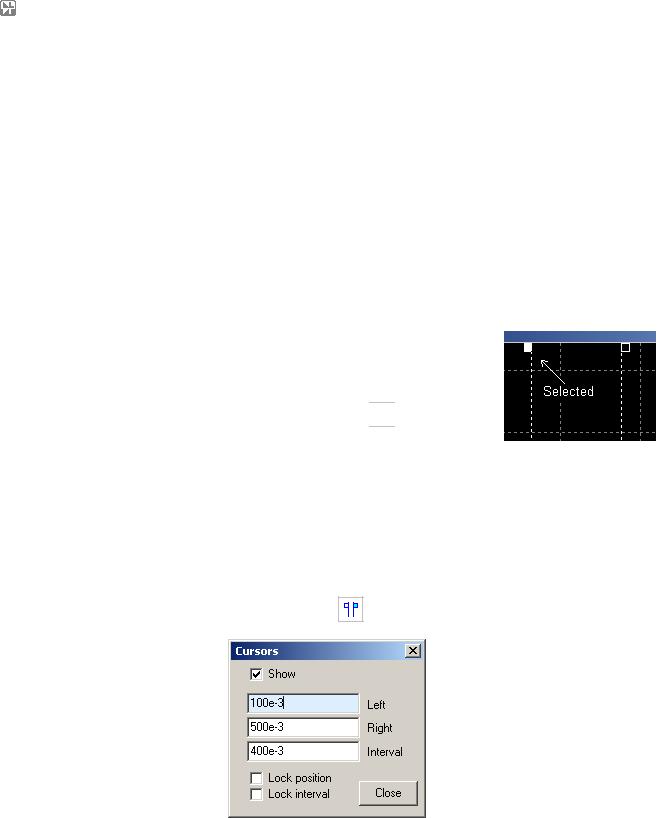
NL5 circuit simulator |
Руководство Пользователя |
Щелкните по строчке кривой, чтобы выбрать ее. Выделенная кривая будет показана поверх всех кривых.
Дважды щелкните по строчке кривой, чтобы выделить ее и открыть окно Transient Data.
Щелкните правой клавишей мышки по строчке кривой, чтобы выделить ее и открыть контекстное меню. Меню будет содержать некоторые общие команды и команды, относящиеся к выбранной кривой.
Щелкните на сером заголовке окна и перетащите окно.
Размер шрифта условных обозначений и ширина окна могут быть выбраны на странице
Legend диалогового окна Preferences.
Курсоры
Курсоры используются в основном для выделения временного интервала на графике для расчета таблицы данных (Data table). Выделенный (активный) курсор показан с закрашенным квадратиком сверху. Чтобы показать/скрыть (show/hide) курсоры, щелкните по кнопке инструментальной панели Show/hide cursors 

 .
.
Выберите режим Cursors (  ), чтобы перемещать курсор на графике.
), чтобы перемещать курсор на графике.
Дважды щелкните по графику, чтобы установить оба курсора в одну точку. Этим также активизируются курсоры, если они были выключены.
Щелкните по графику, чтобы переместить ближайший курсор в эту точку.
Щелкните и переместитесь, чтобы выделить и передвинуть курсор.
Чтобы поместить курсор в заданное место, и для других опций, щелкните правой клавишей мышки по графику и выберите команду Cursors из контекстного меню. Появится диалоговое окно Cursors:
Show. Установите флажок, чтобы показывать курсоры.
Left, Right, Interval. Введите новое положение курсора или расстояние между курсорами, нажмите Enter, чтобы применить, или Esc, чтобы отменить. Если изменен интервал, изменится положение активного курсора.
187

NL5 circuit simulator |
Руководство Пользователя |
Lock position. Закрепляет курсоры в текущей позиции, так что курсоры не могут перемещаться.
Lock interval. Сохраняет текущий интервал между курсорами. Если один курсор будет передвинут, второй автоматически последует за ним, сохраняя заданный интервал.
Следующие кнопки инструментальной панели можно использовать для перемещений курсоров:
Right maximum. Переместить активный курсор к ближайшему справа максимуму выделенной кривой.
Left maximum. Переместить активный курсор к ближайшему слева максимуму выделенной кривой.
Right minimum. Переместить активный курсор к ближайшему справа минимуму выделенной кривой.
Left minimum. Переместить активный курсор к ближайшему слева минимуму выделенной кривой.
Maximums. Переместить один курсор к ближайшему справа максимуму, а другой – к ближайшему слева максимуму выделенной кривой.
Minimums. Переместить один курсор к ближайшему справа минимуму, а другой – к ближайшему слева минимуму выделенной кривой.
188
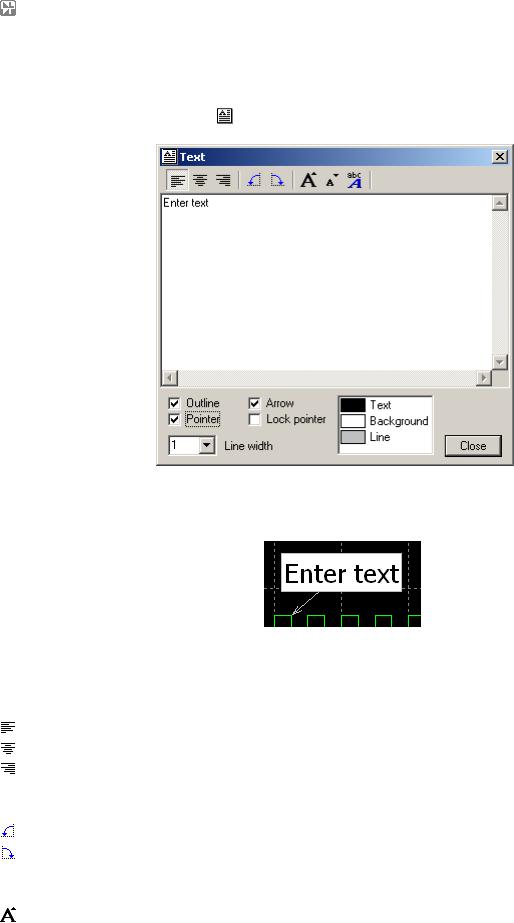
NL5 circuit simulator |
|
Руководство Пользователя |
Текст |
|
|
Чтобы добавить текст на окно графиков, щелкните правой клавишей мышки по графику и |
||
выберите команду Insert Text |
|
из контекстного меню. Появится диалоговое окно Text: |
|
||
|
|
|
Введите текст в окно. Одновременно текст появится на окне графиков:
Текст можно форматировать, используя кнопки инструментальной панели:
Alignment. Устанавливает выравнивание для многострочного текста.
Align left. Выравнивание по левому краю.Center. Выравнивание по центру.
Align right. Выравнивание по правому краю.
Orientation. Изменить ориентацию текста.
Rotate left. Повернуть влево.
Rotate right. Повернуть вправо.
Font. Изменить размер шрифта или выбрать шрифт.
Larger font. Увеличить размер шрифта.
189
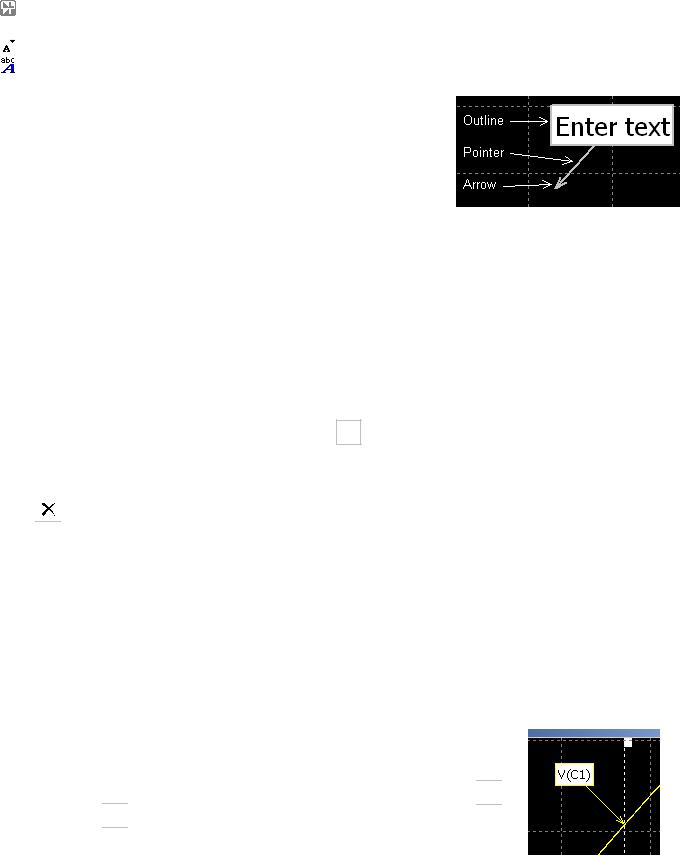
NL5 circuit simulator |
Руководство Пользователя |
Smaller font. Уменьшить размер шрифта.Select font. Выбрать шрифт.
Outline and pointer options. Опции указателя и рамки.
Outline. Рисовать прямоугольную рамку.
Pointer. Рисовать линию указателя из текста в заданную точку.
Arrow. Рисовать линию указателя со стрелкой.
Lock pointer. Закрепить конец указателя: конец
указателя не будет перемещаться, даже если текст перемещается.
Line width. Задает ширину линии для рамки и указателя.
Color. Двойной щелчок по пункту в списке для изменения цвета.
Если график масштабировался или прокручивался, текст остается на том же месте, «заякоренный» в левом верхнем углу окна графика. Чтобы переместить текст, щелкните по тексту и перетащите его. Если указатель закреплен, переместится только текст. Чтобы переместить только указатель, щелкните по концу указателя и перетащите его.
Чтобы отредактировать текст, дважды щелкните по тексту или щелкните правой клавишей мышки по тексту и выберите команду Edit text  из контекстного меню. Появится такое же диалоговое окно Text.
из контекстного меню. Появится такое же диалоговое окно Text.
Чтобы удалить текст, щелкните правой клавишей мышки по тексту и выберите команду Delete text 
 из контекстного меню.
из контекстного меню.
Аннотация
Аннотации — это текст с указателем, который всегда указывает на ту же точку данных кривой, даже когда график масштабируется или прокручивается. Аннотации принадлежат кривой, так что если кривая удаляется, все аннотации к ней тоже удаляются. Аннотации также удаляются, если данные кривой очищаются. Например, если аннотация добавлена к графику симуляции (Run), и запускается новая симуляция, аннотация исчезнет, поскольку данные графика очищаются при новом запуске симуляции.
Чтобы добавить аннотацию, установите активный курсор на точку времени, где нужна аннотация, щелкните правой клавишей мышки по графику, выберите Annotate, затем выберите команду Selected trace 
 или All traces
или All traces 

 . Эти же кнопки доступны на инструментальной панели переходного процесса. Аннотация будет добавлена только в том случае, когда данные кривой существуют в момент, указываемый курсором. Если
. Эти же кнопки доступны на инструментальной панели переходного процесса. Аннотация будет добавлена только в том случае, когда данные кривой существуют в момент, указываемый курсором. Если
курсоры выключены, аннотация будет добавлена приблизительно в месте 1/3 экрана.
190
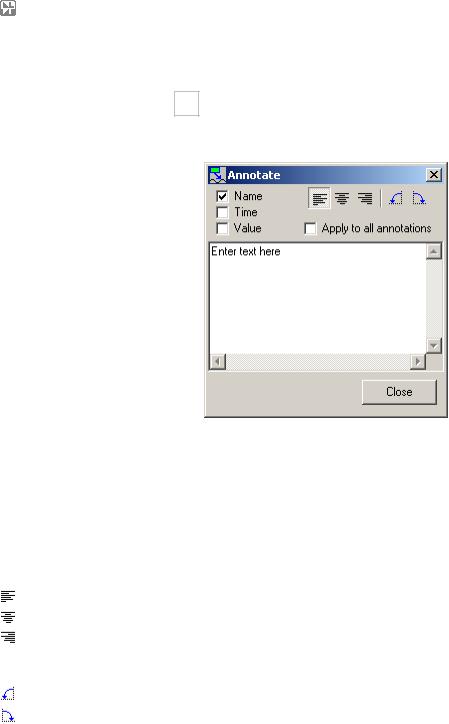
NL5 circuit simulator |
Руководство Пользователя |
Шрифт, цвета, количество значащих цифр и некоторые другие свойства аннотации могут быть заданы на странице Annotation диалога Properties. Чтобы изменить текст аннотации и какие-то свойства аннотации, дважды щелкните или щелкните правой клавишей мышки по ней, выберите команду Edit annotation  из контекстного меню, внесите изменения в появившемся диалоговом окне Annotate.
из контекстного меню, внесите изменения в появившемся диалоговом окне Annotate.
Введите текст в окне. Текст сразу отображается в аннотации. Доступны следующие опции и команды форматирования:
Name. Отображает имя графика в тексте аннотации.
Time. Отображает время в тексте аннотации.
Value. Отображает значение кривой (амплитуды) в тексте аннотации.
Alignment. Задает выравнивание многострочного текста.
Align left. Выравнивание по левому краю.Center. Выравнивание по центру.
Align right. Выравнивание по правому краю.
Orientation. Изменить ориентацию текста.
Rotate left. Повернуть влево.
Rotate right. Повернуть вправо.
Apply to all annotations. Выберите, чтобы применить данные установки для всех аннотаций графика.
Чтобы переместить текст аннотации с сохранением привязки указателя к той же точке графика, щелкните по тексту аннотации и перетащите его. Чтобы переместить указатель, щелкните по концу указателя и перетащите его. Указатель изменит время, все еще следуя амплитуде графика. Текст аннотации будет перемещен с указателем.
191
